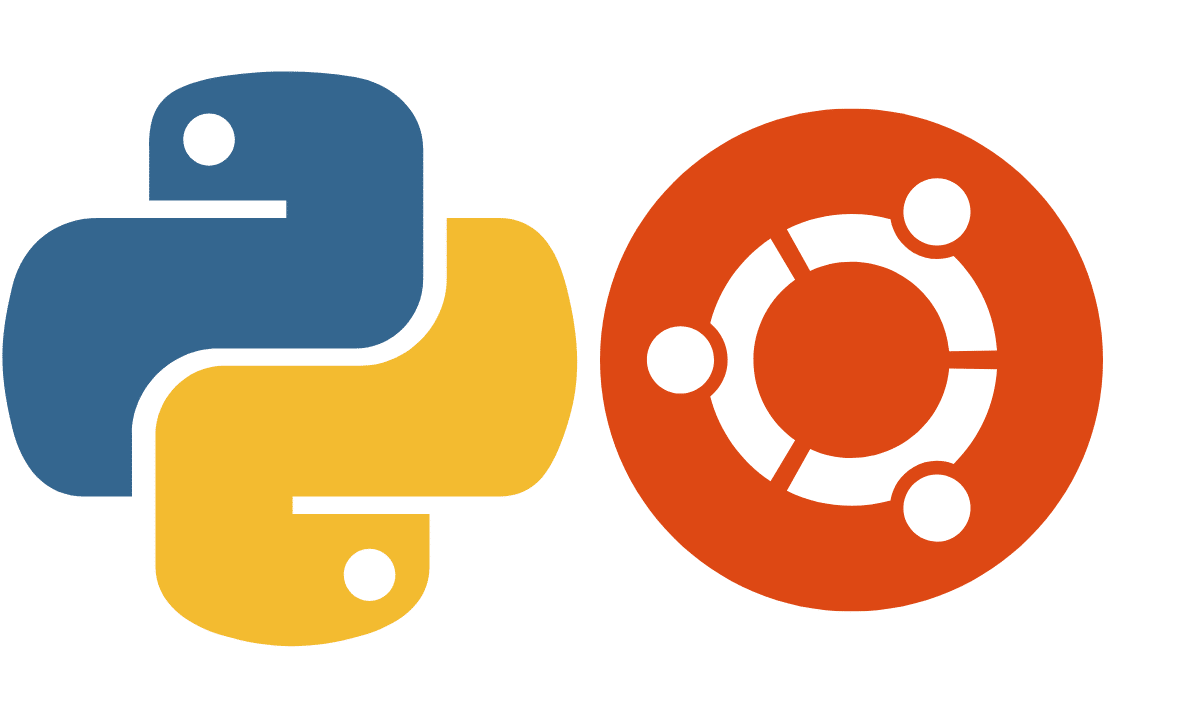
Als je geen idee hebt waar dit artikel over gaat, hoef je het niet te lezen, want het is niet iets dat iedereen moet weten. SAlleen degenen die in de Python-taal programmeren met Ubuntu 23.04 ze moeten weten hoe ze pakketten van pip moeten installeren.
Voor degenen die niet weten waar ik het over heb, maar wel nieuwsgierig zijn, dat zal ik je vertellen Python Het is een zeer krachtige programmeertaal en geschikt voor beginners en professionele gebruikers. Het heeft een aantal bibliotheken (Pprogramma's voor specifieke functies die door andere programma's kunnen worden gebruikt) die op twee manieren kunnen worden geïnstalleerd: de traditionele pakketbeheerder van de distributie of zijn eigen pakketbeheerder, bekend als Pip.
Het probleem is dat de ontwikkelaars van Debian (de distributie waarop Ubuntu is gebaseerd) ontdekte dat er conflicten waren tussen de pakketten die op de ene en de andere manier werden geïnstalleerd en vanaf nu, wanneer u probeert te installeren met behulp van Pip, ontvangen we een bericht dat ons vertelt dat we een extern broncodepakket proberen te installeren en stelt twee paden voor:
- Installeer vanuit officiële repositories.
- Creëer een virtuele omgeving
Als u vanuit repositories gaat installeren, raad ik u aan eerst de Synaptic-pakketbeheerder te installeren. aangezien de Ubuntu Software Center-zoekmachine een echte hoofdpijn is. doe het mee
sudo apt install synaptic.
Hoe pakketten van Pip te installeren
Het eerste dat we nodig hebben, is de installatie van de volgende pakketten: python3-vol y python3-pip
De eerste garandeert ons dat we alle tools hebben om met Python te werken en de tweede installeert de Pip-pakketbeheerder.
De commando's zijn:
sudo apt install python3-full
sudo apt install python3-pip.
Virtuele omgevingen creëren
In Python is het mogelijk om een sandbox te maken van de hoofdinstallatie van Python waarin afhankelijkheden en bibliotheken kunnen worden geïnstalleerd zonder het hoofdsysteem of de andere virtuele omgevingen te wijzigen. Dit maakt het bijvoorbeeld mogelijk om testversies van een toekomstige versie van een bibliotheek uit te voeren of om te controleren hoe een programma werkt in verschillende versies van Python.
Vervolgens maken we de virtuele omgeving met het commando:
python3 -m venv titulo_entorno
En we lanceren het met:
source titulo_entorno/bin/activate
En we installeerden het pakket waarmee we wilden installeren
pip3 install nombre_paquete
We verlaten de virtuele omgeving met
deactivate